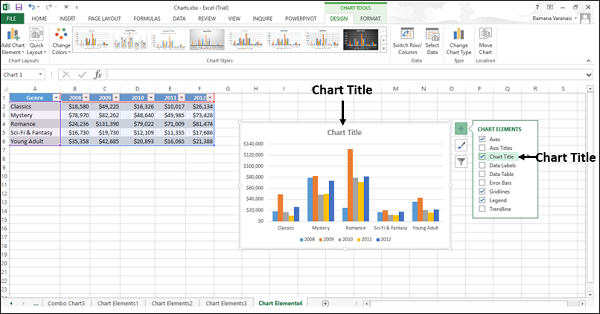एक्सेल चार्ट्स - चार्ट बनाना
इस अध्याय में, हम चार्ट बनाना सीखेंगे।
चार्ट के साथ चार्ट बनाना
सम्मिलित चार्ट टैब का उपयोग करके चार्ट बनाने के लिए, नीचे दिए गए चरणों का पालन करें।
Step 1 - डेटा का चयन करें।
Step 2 - रिबन पर इंसर्ट टैब पर क्लिक करें।
Step 3 - रिबन पर कॉलम कॉलम डालें पर क्लिक करें।

2-डी कॉलम, 3-डी कॉलम चार्ट विकल्प प्रदर्शित किए जाते हैं। इसके अलावा, अधिक कॉलम चार्ट… विकल्प भी प्रदर्शित होता है।

Step 4 - पूर्वावलोकन देखने के लिए कॉलम चार्ट विकल्पों के माध्यम से आगे बढ़ें।
Step 5 - क्लिक करें Clustered Column। चार्ट को आपकी वर्कशीट में प्रदर्शित किया जाएगा।
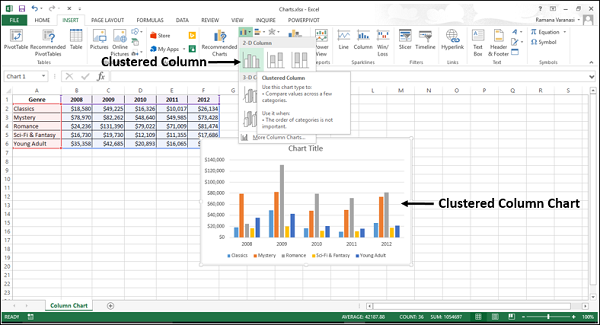
Step 6 - चार्ट को संपादित करके एक सार्थक शीर्षक दें Chart Title।
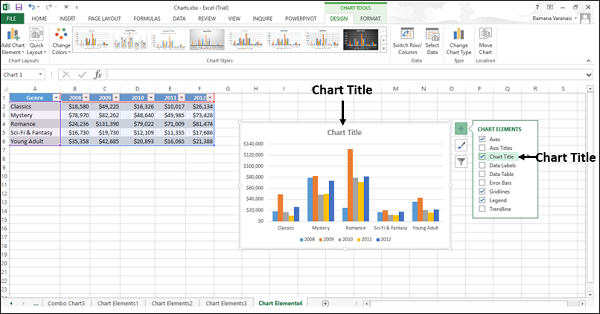
अनुशंसित चार्ट के साथ चार्ट बनाना
आप उपयोग कर सकते हैं Recommended Charts विकल्प यदि -
आप जल्दी से एक चार्ट बनाना चाहते हैं।
आप चार्ट प्रकार के बारे में सुनिश्चित नहीं हैं जो आपके डेटा के अनुरूप है।
यदि आपके द्वारा चयनित चार्ट प्रकार आपके डेटा के साथ काम नहीं कर रहा है।
अनुशंसित चार्ट का उपयोग करने के लिए, नीचे दिए गए चरणों का पालन करें -
Step 1 - डेटा का चयन करें।
Step 2 - क्लिक करें Insert रिबन पर टैब करें।
Step 3 - क्लिक करें Recommended Charts।
आपके डेटा के अनुरूप चार्ट प्रदर्शित करने वाली एक विंडो टैब के नीचे प्रदर्शित की जाएगी Recommended Charts।
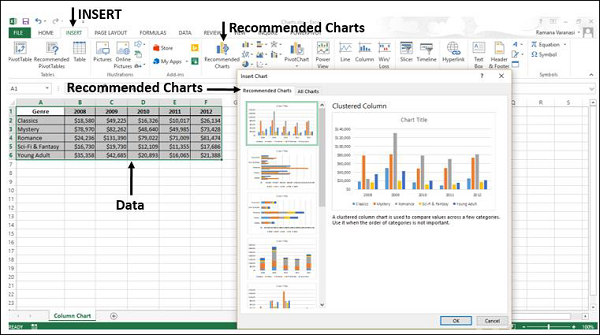
Step 4 - अनुशंसित चार्ट के माध्यम से ब्राउज़ करें।
Step 5 - दाईं ओर पूर्वावलोकन देखने के लिए एक चार्ट प्रकार पर क्लिक करें।
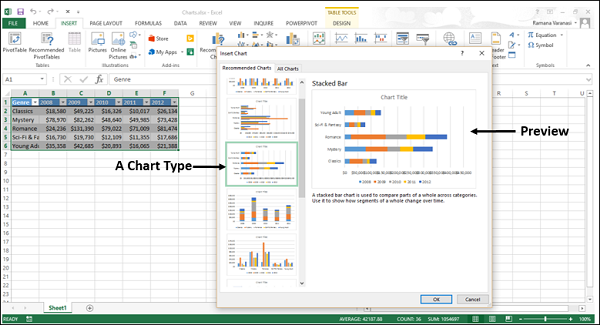
Step 6- आपको जो चार्ट टाइप करना है उसे सेलेक्ट करें। ओके पर क्लिक करें। चार्ट को आपकी वर्कशीट में प्रदर्शित किया जाएगा।
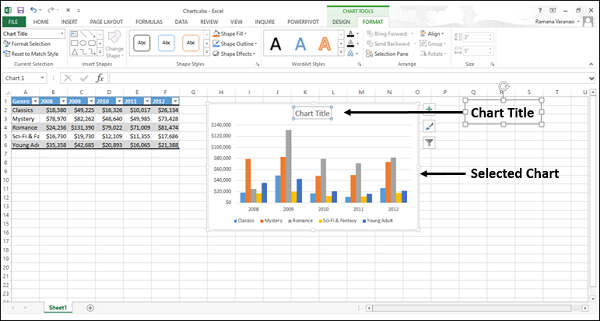
यदि आपको कोई चार्ट दिखाई नहीं देता है, तो सभी उपलब्ध चार्ट प्रकारों को देखने के लिए ऑल चार्ट टैब पर क्लिक करें और एक चार्ट चुनें।
Step 7 - चार्ट शीर्षक का संपादन करके चार्ट को एक सार्थक शीर्षक दें।
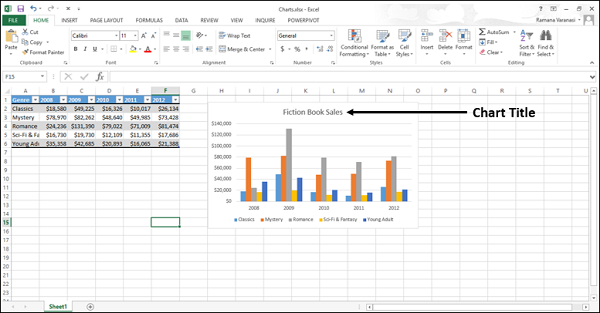
त्वरित विश्लेषण के साथ चार्ट बनाना
त्वरित विश्लेषण के साथ एक चार्ट बनाने के लिए दिए गए चरणों का पालन करें।
Step 1 - डेटा का चयन करें।
एक त्वरित विश्लेषण बटन


Step 2- त्वरित विश्लेषण

त्वरित विश्लेषण टूलबार FORMATTING, CHARTS, TOTALS, TABLES, SPARKINES के विकल्प के साथ दिखाई देता है।
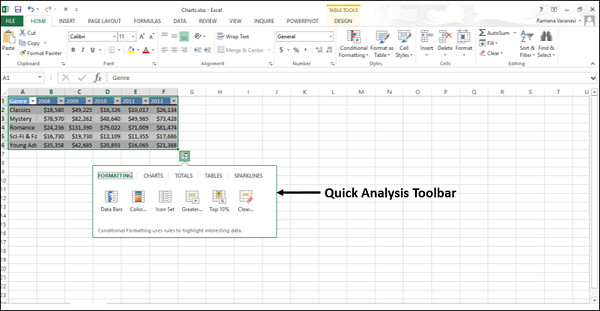
Step 3 - CHARTS ऑप्शन पर क्लिक करें।
आपके डेटा के लिए अनुशंसित चार्ट प्रदर्शित किए जाएंगे।
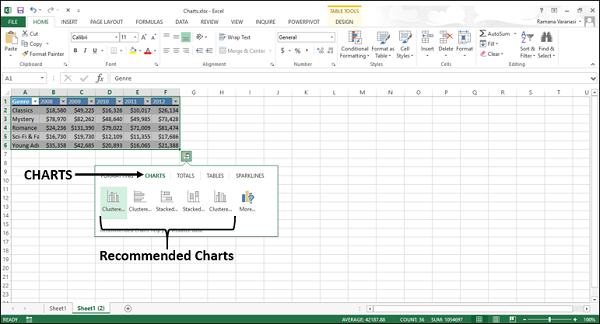
Step 4 - माउस को इंगित करें Recommended Charts। उपलब्ध चार्ट के पूर्वावलोकन दिखाए जाएंगे।

Step 5 - क्लिक करें More।

अधिक अनुशंसित चार्ट प्रदर्शित किए जाएंगे।
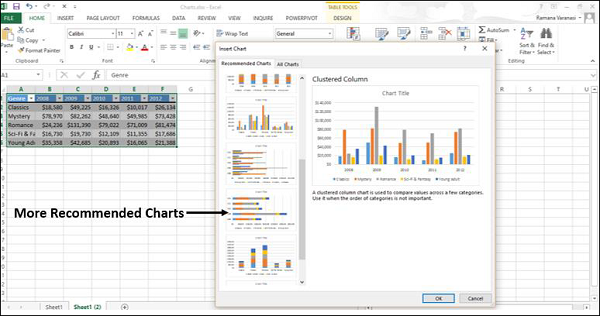
Step 6- आपको जिस प्रकार का चार्ट पसंद है, उसे चुनें, ठीक पर क्लिक करें। चार्ट को आपकी वर्कशीट में प्रदर्शित किया जाएगा।
Step 7 - चार्ट को संपादित करके एक सार्थक शीर्षक दें Chart Title।